Existen varias opciones, para agregar una forma de consentimiento.
Opción #1
- En el menú principal, presione el botón de "Patients".
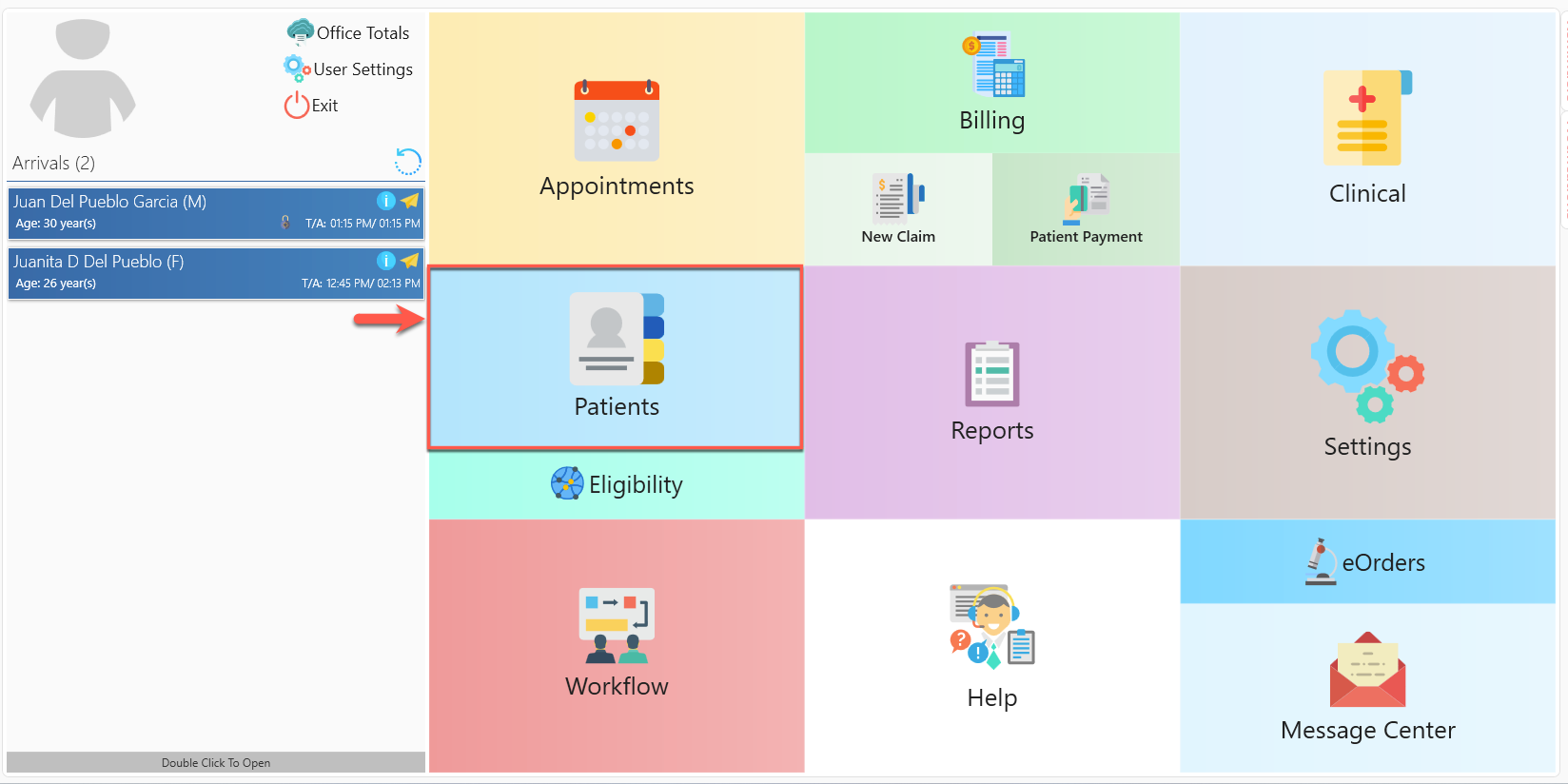
- Se desplegará la siguiente pantalla:

- Seleccione el paciente al cual desea agregar una forma de consentimiento.
- Una vez seleccionado, presione el botón de "Documents", localizado en la parte superior de la pantalla.

- Se desplegará la siguiente pantalla:

- Luego presione el botón de "Consent Forms", localizado en la parte superior de la pantalla.

- Se desplegará la pantalla, con todas las formas de consentimientos, registradas en el sistema.

Nota: Para agregar un "Template" de formas de consentimiento, debe ir a "Settings / Office / Template", seleccionar la categoría principal en "General" y la categoría en "Consent Form".
- Seleccione el consentimiento, en la tabla de la izquierda.
- Luego, presione el botón de "Select".

- Se desplegará la siguiente pantalla:

- Presione el botón de "Replace Keywords and Close".
NOTA IMPORTANTE: Si el documento tiene registrado un [Keyword] de firma, recuerde que debe tener un "Signature Pad" instalado.
- Como el "Template" contiene "Keyword" de firma de paciente, se desplegará la pantalla, para tomar la firma del paciente.
- Si el paciente firmó bien, presione el botón de "OK".
- La firma del proveedor en este ejemplo, se desplegará automáticamente.
Nota: Para que la firma del proveedor se despliegue automáticamente, debe tener su firma registrada en el sistema y en el campo de "Default Provider", en la pantalla de "Patient Details", debe desplegarse o seleccionar el proveedor que atenderá ese paciente. De lo contrario en los documentos, se desplegará la firma del usuario conectado.
- Cuando el sistema finalice de remplazar los "Keywords", desplegará el documento en pantalla:

- Se desplegará el siguiente mensaje de confirmación:

- Presione el botón de "Yes", para guardar los cambios.
- Presione el botón de "No", para cancelar el proceso.
- Se desplegará el siguiente mensaje:

- Presione el botón de "Yes", para indicar que el consentimiento, es una directriz avanzada.
- El documento se desplegará en la pantalla.

Opción #2
- Presione sobre el texto de "QuickLinks", localizado en la parte superior de la pantalla.
- Seleccione la opción de "Patients".
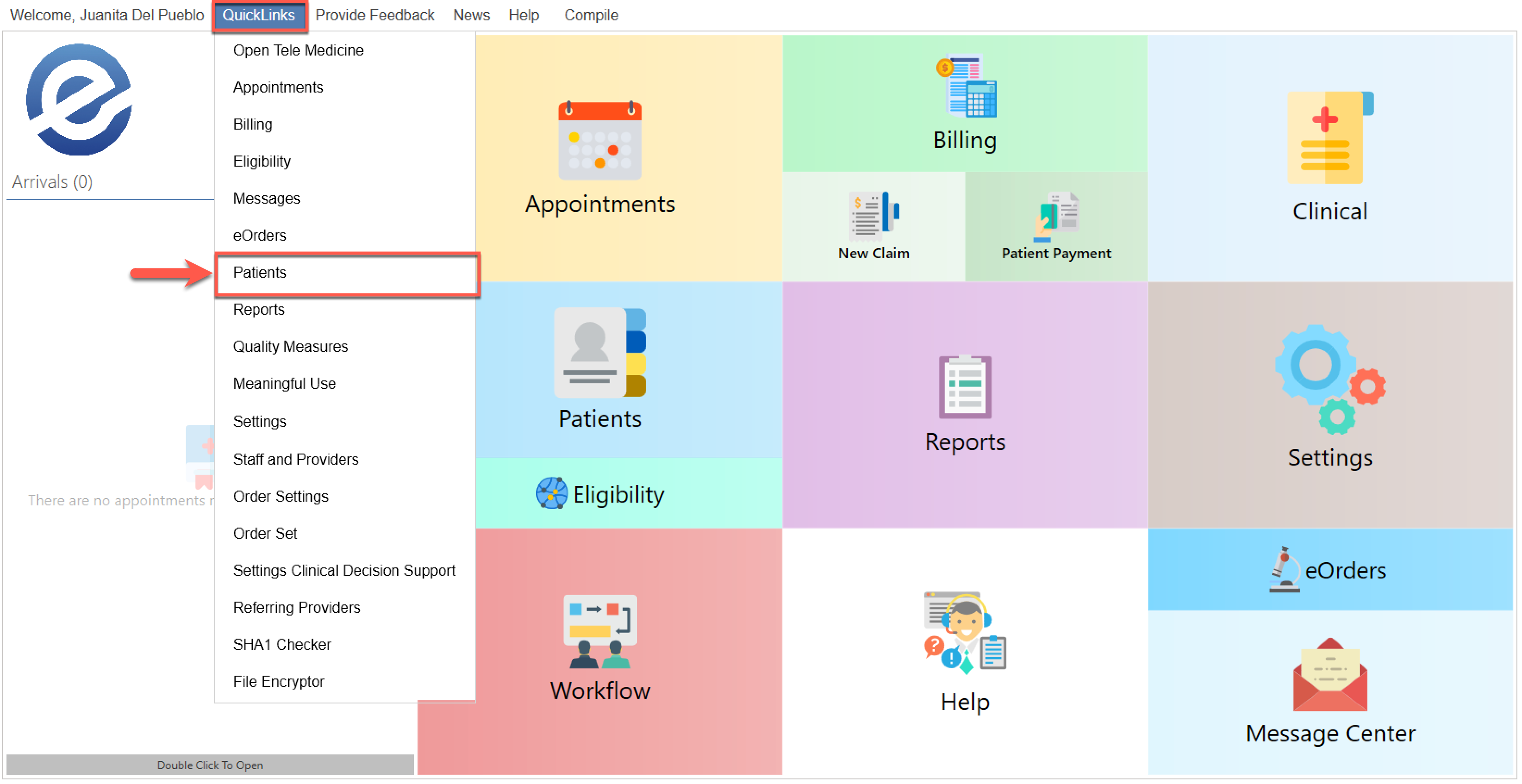
- Se desplegará la siguiente pantalla:

- Seleccione el paciente al cual desea agregar una forma de consentimiento.
- Una vez seleccionado, presione el botón de "Documents", localizado en la parte superior de la pantalla.

- Se desplegará la siguiente pantalla:

- Luego presione el botón de "Consent Forms", localizado en la parte superior de la pantalla.

- Se desplegará la pantalla con todas las formas de consentimientos, registradas en el sistema.

Nota: Para agregar un "Template" de formas de consentimiento, debe ir a "Settings / Office / Template", seleccionar la categoría principal en "General" y la categoría en "Consent Form".
- Seleccione el consentimiento, en la tabla de la izquierda.
- Luego presione el botón de "Select".

- Se desplegará la siguiente pantalla:

- Presione el botón de "Replace Keywords and Close".
NOTA IMPORTANTE: Si el documento tiene registrado un [Keyword] de firma, recuerde que debe tener un "Signature Pad" instalado.
- Como el "Template" contiene "Keyword" de firma de paciente, se desplegará la pantalla, para tomar la firma del paciente.
- Si el paciente firmó bien, presione el botón de "OK".
- La firma del proveedor en este ejemplo, se desplegará automáticamente.
Nota: Para que la firma del proveedor se despliegue automáticamente, debe tener su firma registrada en el sistema y en el campo de "Default Provider", en la pantalla de "Patient Details", debe desplegarse o seleccionar el proveedor que atenderá ese paciente. De lo contrario en los documentos, se desplegará la firma del usuario conectado.
- Cuando el sistema finalice de remplazar los "Keywords", desplegará el documento en pantalla:

- Se desplegará el siguiente mensaje de confirmación:

- Presione el botón de "Yes", para guardar los cambios.
- Presione el botón de "No", para cancelar el proceso.
- Se desplegará el siguiente mensaje:

- Presione el botón de "Yes", para indicar que el consentimiento, es una directriz avanzada.
- El documento se desplegará en la pantalla.

Artículo Recomendado:
- Conociendo el área de: Patient / Documents